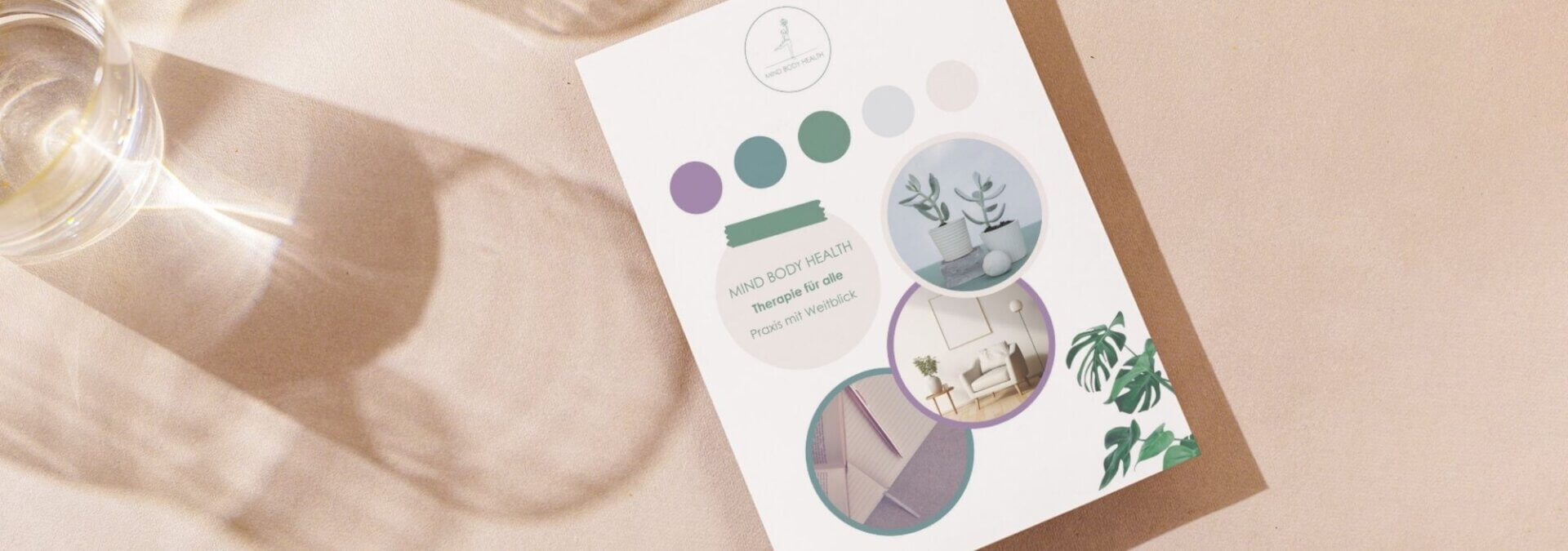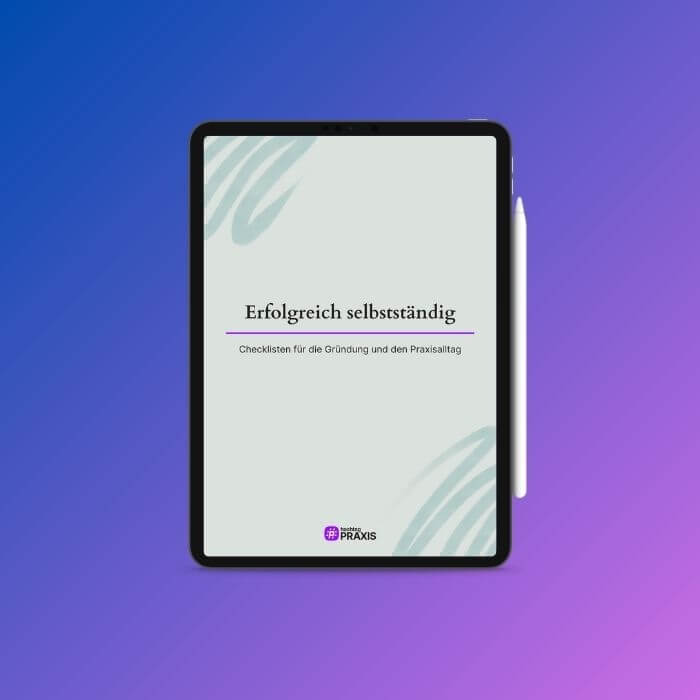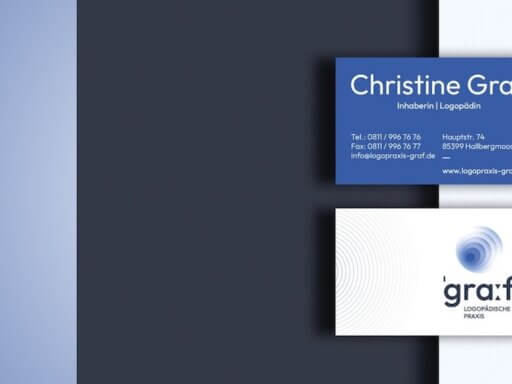In unserer Reihe „Work in Canva“ präsentieren wir dir Tipps und Tutorials rund um das Online-Grafik-Tool Canva. Diesmal zeigen wir dir, wie du ein Brand-Moodboard gestaltest, dass das Markendesign deiner Praxis auf Kurs bringt.
Du bist dabei, deiner Marke, deiner Praxis ein Gesicht zu geben oder ihr einen neuen Glanz zu verleihen. Aber wo fängt man an? Jeden Tag sehen wir auf Social Media und anderen Medien unzählige Bilder und Videos, die uns gefallen und inspirieren. Um bei all der Reizüberflutung zu entscheiden, was wir ganz konkret wollen, braucht es vor allem eines: Klarheit. Hier kommt das Moodboard ins Spiel.
Moodboards kannst du für alle möglichen Entscheidungsfindungen rund um deine Praxis, aber auch deinen privaten Alltag nutzen. Du kannst dir damit einen Überblick verschaffen, wie dein nächster Urlaub aussehen soll, welchen Vibe dein neues Lebensjahrzehnt haben soll oder auch in welchem Stil du deine Praxis einrichten möchtest.

In unserer neuen Reihe „Treat with Style“ stellen wir dir ab sofort regelmäßig einen bestimmten Interieur-Stil näher vor und stellen Möbel und Deko für dich zusammen. Schau vorbei, bei unserem ersten Artikel über den Stil Japandi.
Wir starten mit unserem Moodboard ganz am (Neu-)Anfang – beim Branding bzw. beim Re-Branding deiner eigenen Praxis. Ein Brand-Moodboard ist eine visuelle Collage, die die Ästhetik, Stimmung und Tonalität einer Marke darstellt. Es beinhaltet Farben, Schriftarten, Bilder, Texturen und inspirierende Elemente, die helfen, ein konsistentes Markenbild zu formen. Du legst also jene Elemente fest, die sich in allen deinen Designs wiederfinden – von der Visitenkarte über die Broschüre bis hin zum Instagram-Post.
Ein konsistentes Design strahlt Professionalität aus und bildet einen Wiedererkennungswert für treue und potenzielle Patientinnen und Patienten. Ein Moodboard hilft dir, nicht zu sehr von deinem Design-Ziel abzudriften und immer im Blick zu haben, welche Ästhetik und welche Atmosphäre du mit deiner CI, also der Corporate Identity, schaffen möchtest. Man könnte also sagen: Dein Moodboard ist der Polarstern auf deinem Weg, aus deiner Praxis eine Marke zu machen.
Für alles, was mit Grafik und Drucksorten oder eben auch Moodboards zu tun hat, nutzen wir Canva. Dabei handelt es sich um ein Online-Grafik-Tool, das sowohl kostenlos als auch in der Pro-Version genutzt werden kann. Canva Pro kostet aktuell entweder monatlich 12 Euro oder jährlich 110 Euro, bietet aber auch schon in der kostenlosen Version sehr viele Gestaltungsmöglichkeiten.
Vielleicht hast du schon eine ungefähre Vorstellung davon, welche Farben du verwenden möchtest und ob du bei der Schrift und dem allgemeinen Stil in eine bestimmte Richtung gehen möchtest, beispielsweise Minimalismus oder Vintage. Wie du deine Markenfarben auf Canva festlegst haben wir in der ersten Folge unserer Reihe „Work in Canva” gezeigt.
Unsere Screenshots sind auf Deutsch, wir schreiben aber auch immer dazu, wie die Funktion oder der Bereich auf Englisch heißt, falls du bei dir diese Sprache eingestellt hast.
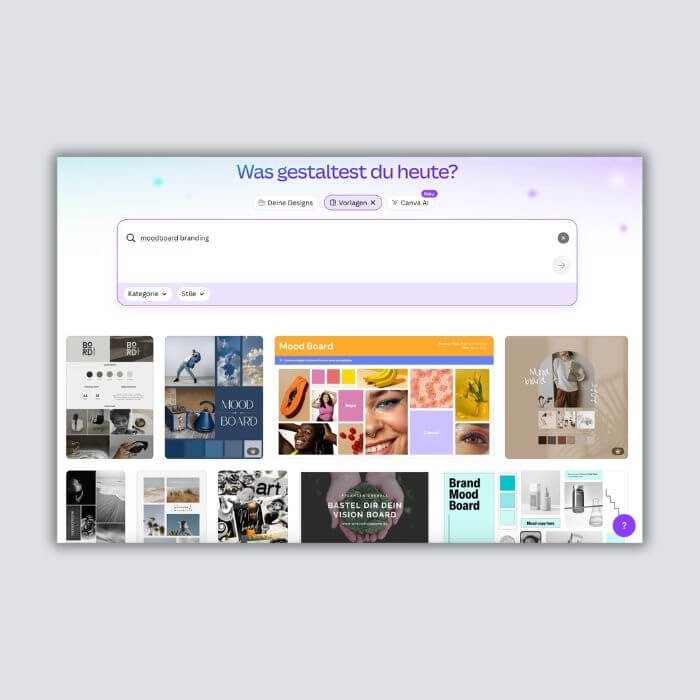
Wir beginnen direkt auf der Startseite von Canva und sehen uns an, welche Vorlagen es zum Thema Brand Moodboard gibt. Unter dem Suchbegriff „Moodboard Branding“ bekommen wir gleich ein paar Vorschläge. Du kannst hier einfach eine Vorlage auswählen und nach deinen persönlichen Vorstellungen anpassen oder ein leeres Blatt nehmen und bei Null beginnen.
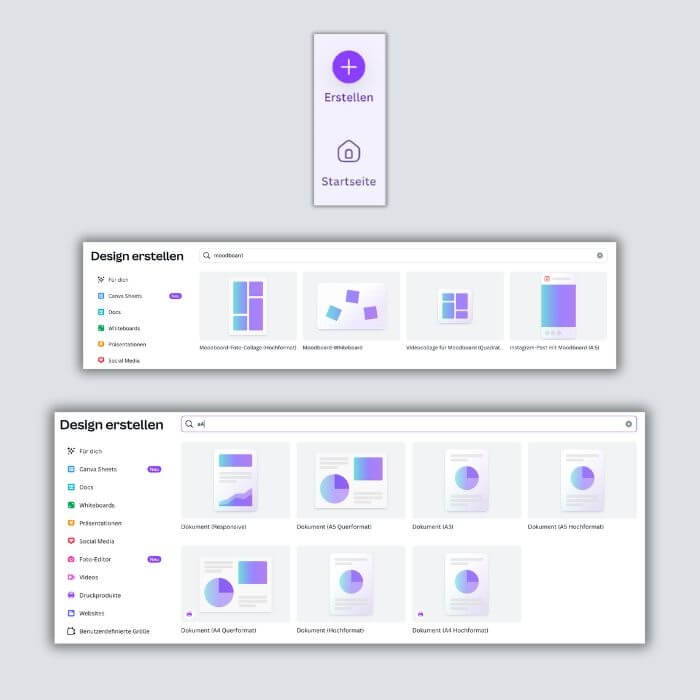
Du kannst auch rechts auf den Erstellen- oder Create-Button gehen und dort nach „leeren” Vorlagen zu bestimmten Themen wie z. B. „Moodboard“ suchen. Wir möchten mit einem leeren DIN A4-Format beginnen und suchen dementsprechend nach diesem Keyword.
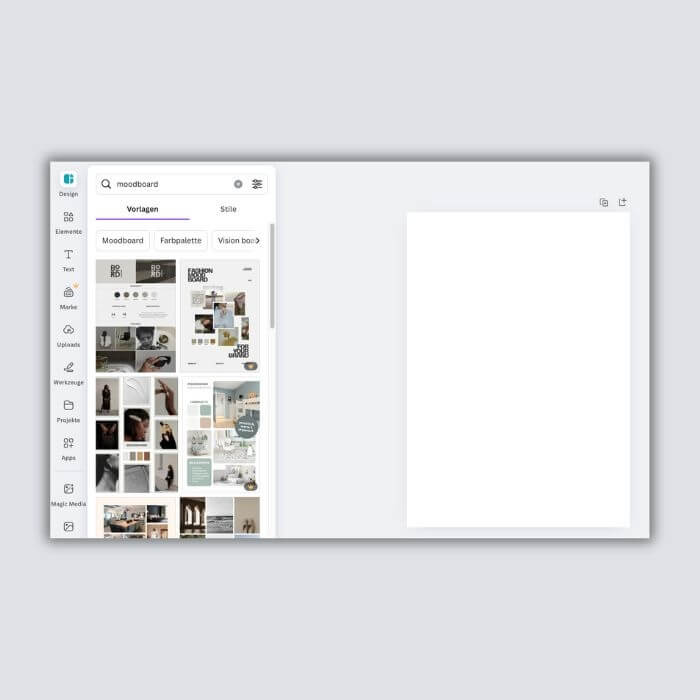
Sind wir nun im neuen leeren Design drinnen, können wir auch hier nochmals bei „Design” nach Vorlagen zum Thema „Moodboard” suchen. Diese sind diesmal gefiltert nach denen, die direkt zu unserem Format passen.
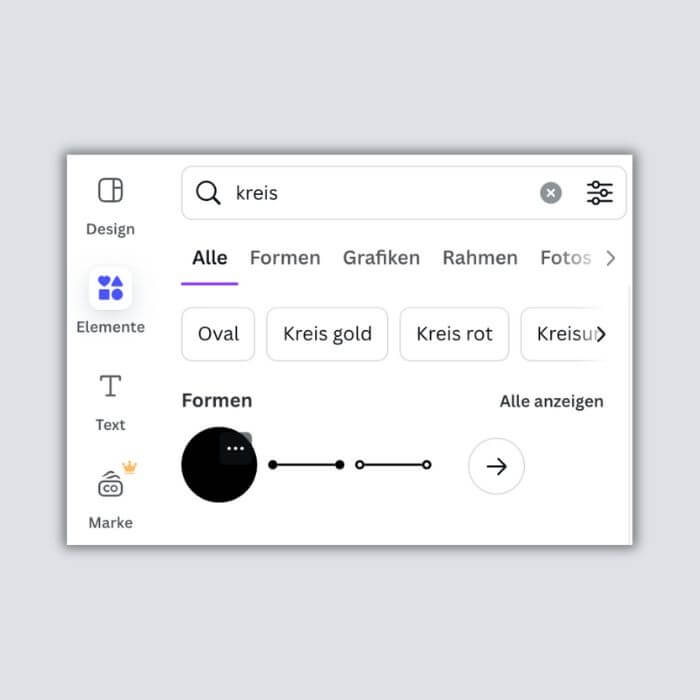
Wir wissen bereits, dass wir mit dem Kreis als Form der Wahl arbeiten möchten, also wählen wir diesen als Startpunkt, um damit unsere Markenfarben zu präsentieren. Wir finden die Kreisform bei den „Elementen” bzw. „Elements” im Menü links.
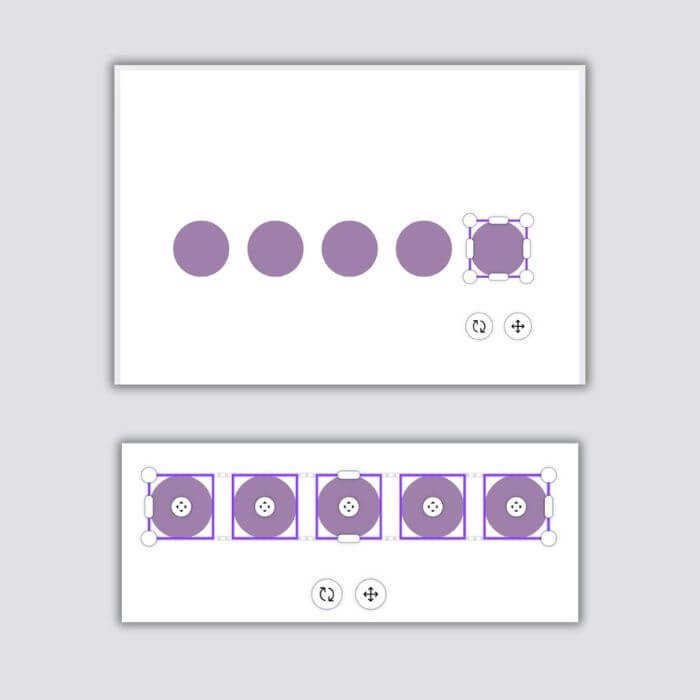
Wir fügen den Kreis ein, ziehen ihn auf die Größe zurecht, die uns gefällt, und kopieren ihn anschließend. Danach fügen wir den Kreis so oft ein, bis wir fünf Kreise mit gleichen Abständen nebeneinander haben. Wir können nun alle fünf Kreise markieren, damit wir sie zusammen so positionieren können, dass sie mittig auf dem Blatt sitzen. Wir können die Kreise markieren, indem wir die Shift-Taste gedrückt haben und alle Kreise der Reihe nach anklicken, oder indem wir die linke Maustaste gedrückt halten und mit der Maus über die fünf Kreise fahren.
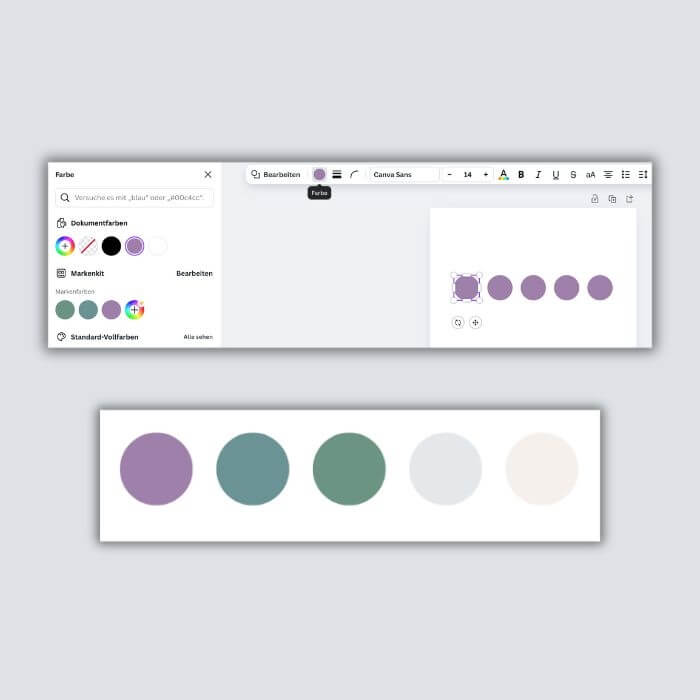
Nachdem wir die Farbpunkte zurechtgerückt haben, passen wir die Farben an. Bei unserem Tutorial zum Festlegen der Markenfarben haben wir dich schon auf das Color Wheel von Canva hingewiesen, mit dem du herausfinden kannst, welche Farben gut miteinander kombiniert werden können. Wir entscheiden uns für drei kräftige und zwei helle, eher neutrale Töne. Du kannst aber auch KI-Tools wie ChatGPT um Unterstützung bitten, indem du den Hexcode deiner ersten gewählten Farbe eingibst und nachfragst, welche weiteren Farben hier gut dazu passen würden.
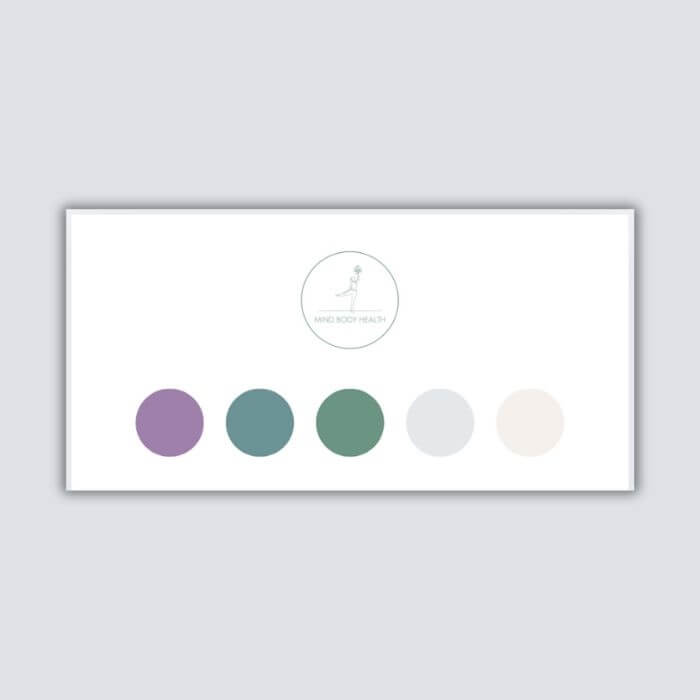
Oben mittig auf unserem Moodboard wollen wir das Logo unserer imaginären Praxis „Mind Body Health” einfügen. Wir haben unseres mit transparentem Hintergrund in unseren Uploads im Menü links parat. Auch hier fügen wir es wieder ein, skalieren es auf die Größe, die wir möchten, und positionieren es.
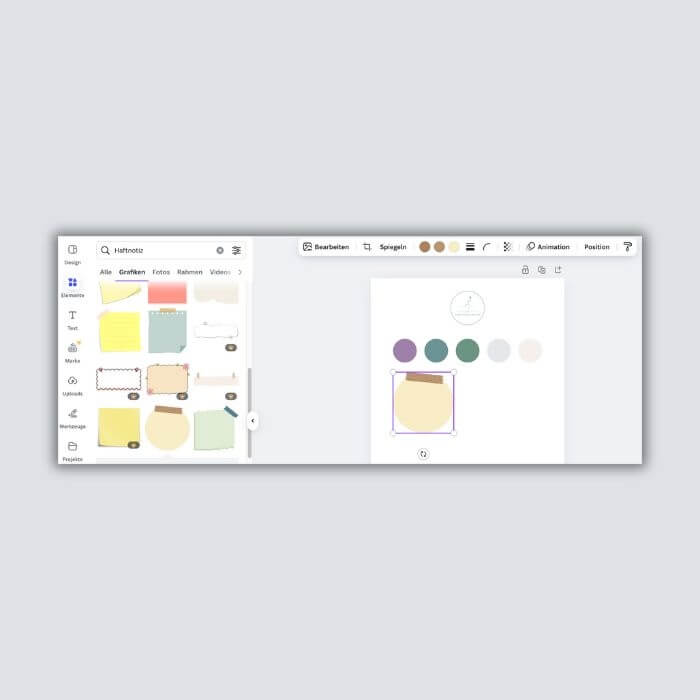
Nun wollen wir die Schriftart unserer Marke einfügen und haben uns überlegt, dass es ganz nett wäre, diese auf einem Element zu präsentieren, dass aussieht wie eine Haftnotiz. Wir suchen also im Menü links unter „Elemente” bzw. „Elements” nach dem Suchbegriff „Haftnotiz”, werden bei den Grafiken fündig und fügen das Element ein.
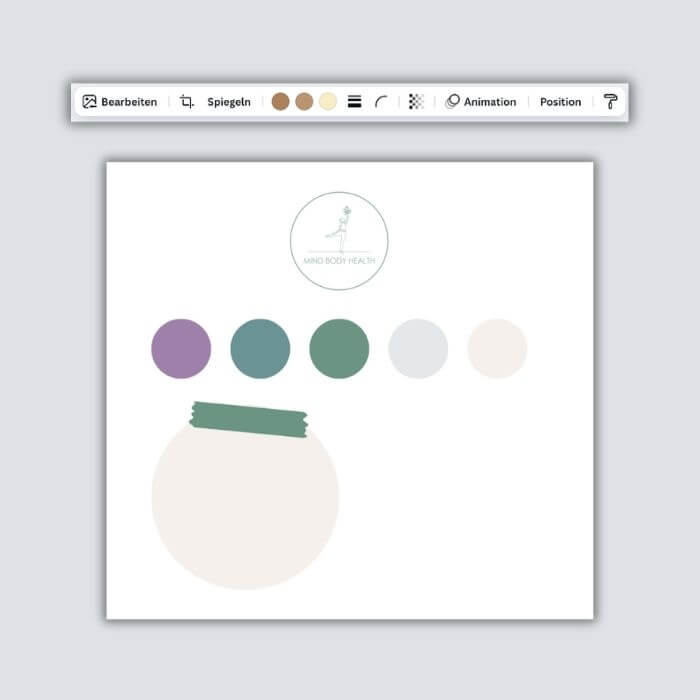
Die Farben gefallen uns allerdings noch nicht so ganz und passen auch nicht zu unseren Markenfarben. Also passen wir sie über den Farbpunkt im mittig oben liegenden Menü an. So sieht das doch gleich viel besser aus!
Wir verwenden bei unserem Branding nur eine Schriftart, allerdings in drei Varianten: Regular in Versalien, Bold in Groß-Kleinschreibung und Regular in Groß-Kleinschreibung. Du kannst auch mehrere Schriftarten für deine Marke verwenden, es sollten aber nicht mehr als drei sein. Wie meistens, wenn es um Designentscheidungen geht, ist weniger mehr.
Tipp: Wenn du nicht so recht weißt, welche Schriftarten gut zusammenpassen, kannst du dir auf der Lernen-Seite von Canva wie beispielsweise in diesem Artikel Inspirationen holen.
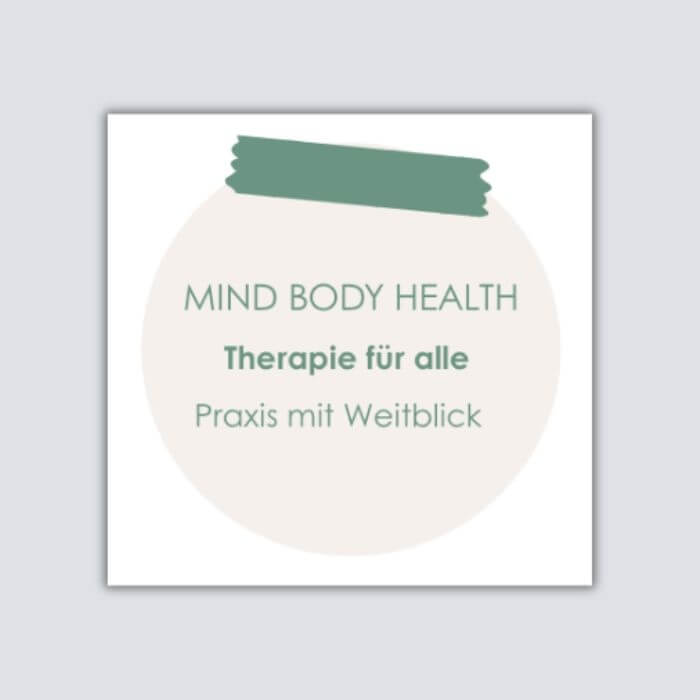
Links im Menü findest du unter „Text” die passenden Textelemente. Du fügst es ein, schreibst einen zur Marke passenden Text, passt im mittigen Menü oben die entsprechende Schriftart an und wiederholst diese mit den anderen Textzeilen und Schriftarten oder, wie in unserem Fall, Schriftart-Variationen. Dann ziehen wir alles soweit auf der Haftnotiz zurecht, bis es uns gefällt.
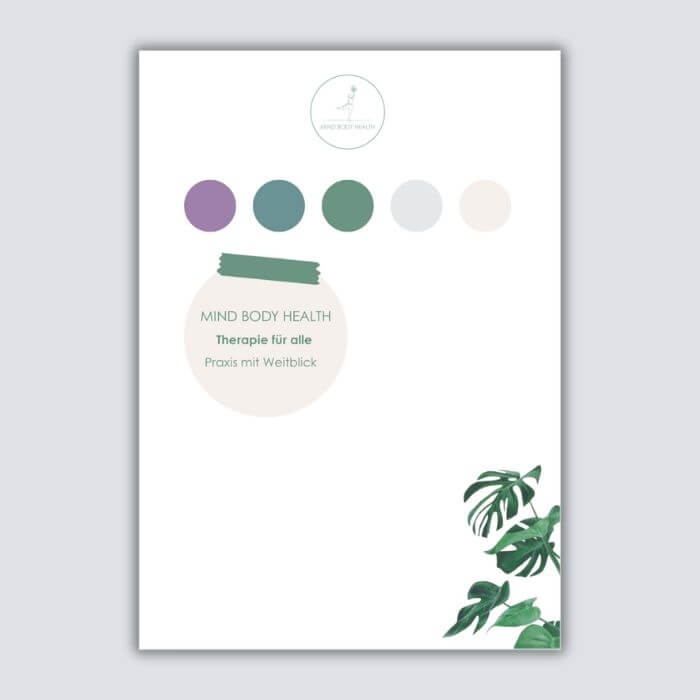
Es gibt ein bestimmtes Blattelement, dass wir – weil wir auch eine grüne Praxis sind – gerne als wiederkehrendes Element in der CI unserer Marke dabei hätten. Wir platzieren es rechts unten in unserem Moodboard und sehen mal, ob es an dieser Stelle gut mit den weiteren Elementen korrespondiert.
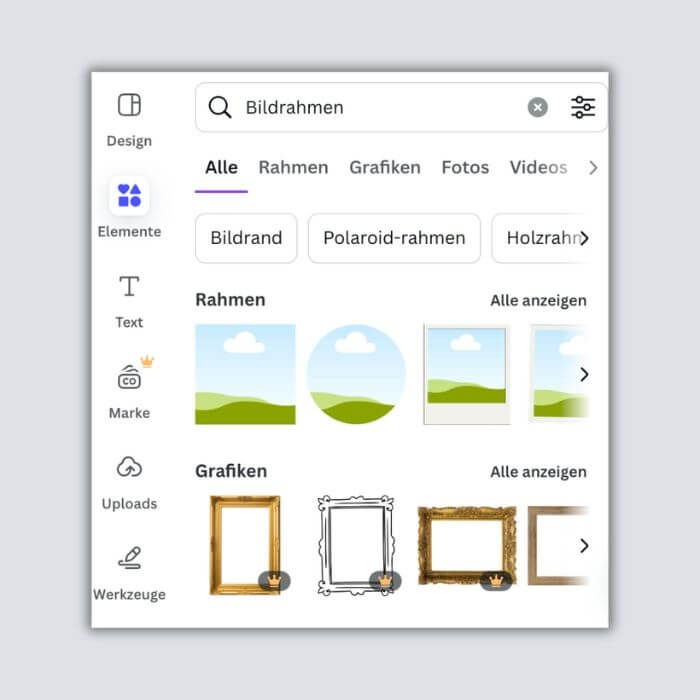
Nun wollen wir noch drei Stimmungsbilder ergänzen, die das Ambiente und die Ästhetik unserer Praxis gut widerspiegeln – eine minimalistische Therapiepraxis mit grünen Elementen, die Ruhe widerspiegeln soll. Für die Bilder benötigen wir zunächst Rahmen. Wir suchen im Menü links bei den „Elementen” bzw. bei „Elements” nach „Bildrahmen” und finden einen Kreis, in den man ein Bild direkt mit Drag & Drop reinziehen kann, und es passt sich automatisch der Kreisform an.
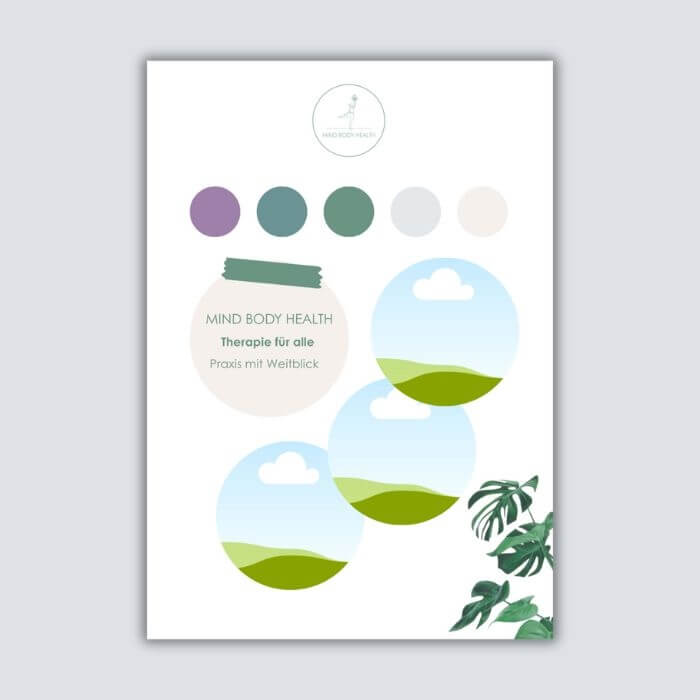
Wir reihen drei gleich große Kreise nebeneinander auf und probieren mal, wie es aussieht, wenn wir die Bilder einfügen. Sollte es uns nicht gefallen, probieren wir quadratische Bildrahmen.
Probiere dabei einfach nach Lust und Laune mit den unterschiedlichen Elementen herum, die dir Canva zur Verfügung stellt, bis du zu jener Kombination findest, die dir für deine Marke gefällt.
Bei der Auswahl der Stimmungsbilder solltest du Folgendes beachten: Gestaltest du das Moodboard lediglich für dich zur Inspiration und Orientierung, kannst du Bilder von überall verwenden. Du kannst sie etwa von Pinterest oder aus der Google-Suche herunterladen und einfügen. Sobald du dein Moodboard extern teilst, z. B. mit Designern, oder öffentlich präsentierst, z. B. in einem Blog-Artikel auf deiner Website, in dem du darüber schreibst, wie du das Aussehen deiner Marke gefunden hast, solltest du auf Stockbilder zurückgreifen und gegebenenfalls Fotocredits angeben.
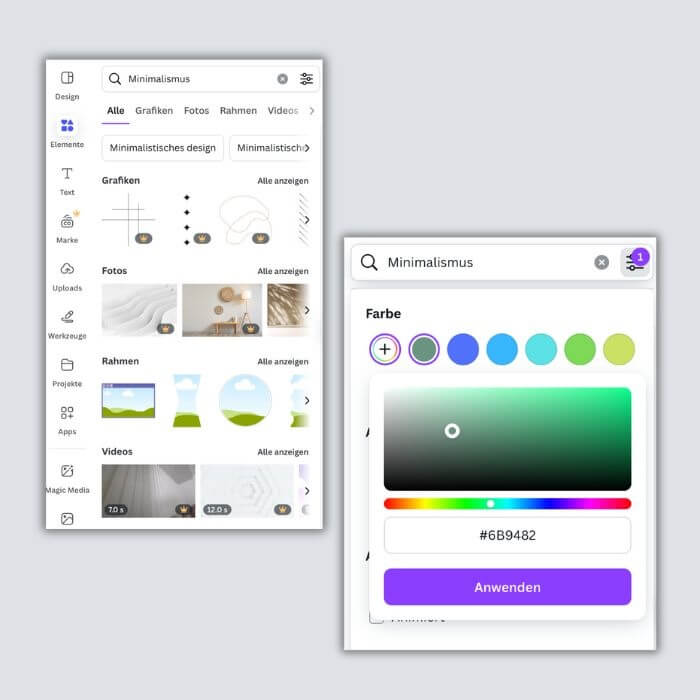
Auch Canva selbst hält Stockbilder für deine Designs bereit. Wenn du noch gar keine Bilder gesammelt hast und nicht so recht weißt, wo du anfangen sollst, suche einfach bei den „Elementen“/„Elements“ nach bestimmten Stichworten wie „Minimalismus” oder „Vintage”. Um deine Suche noch zu verfeinern, kannst du neben einem bestimmten Stichwort auch noch eine deiner Markenfarben bei den Filtern eingeben. Die Filter findest du beim Button rechts in der Suchzeile, wo du bereits dein Stichwort eingegeben hast.
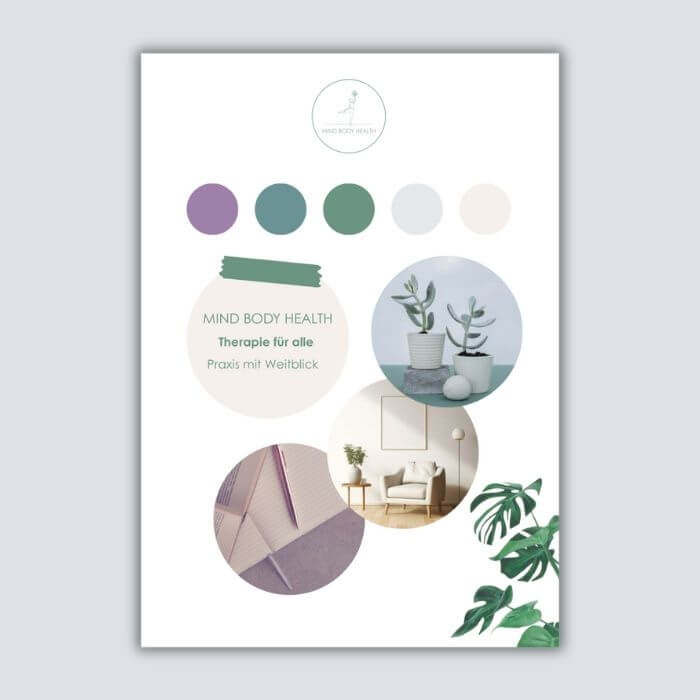
Wir haben drei Bilder gefunden, die zur ruhigen Atmosphäre unserer Praxis und dem Farbkonzept unserer Marke passen. Da wir als Stilelement bei Bildkreisen in Zukunft auch noch farbige Rahmen setzen möchten, bauen wir dieses Stilelement auch gleich in unser Brand-Moodboard ein.
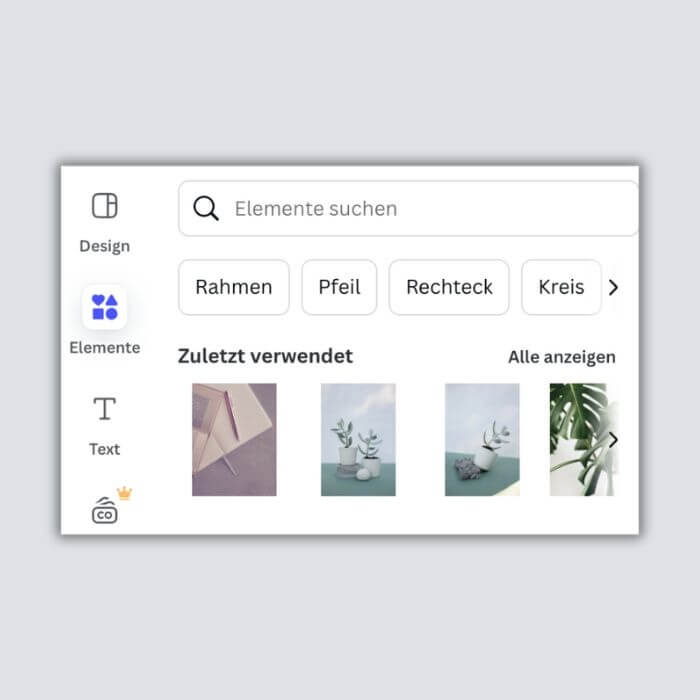
Hierzu benötigen wir wieder die Kreisform, die wir bereits ganz am Anfang für unsere Markenfarben verwendet haben. Elemente, die du kürzlich verwendet hast, findest du im Elemente/Elements-Bereich unter „Zuletzt verwendet” bzw. „Recently used”.
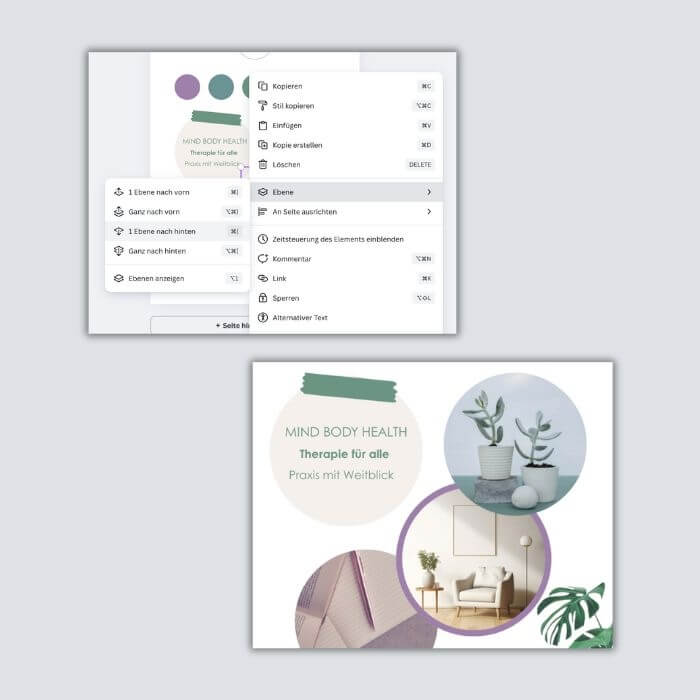
Wir platzieren also den Kreis, passen die Farbe an, skalieren ihn ungefähr auf die Größe, die wir haben möchten, und klicken dann mit der rechten Maustaste auf die Form. Nun gehen wir auf „Ebene” bzw. „Layer” und dann auf „1 Ebene nach hinten” bzw. „Send backwards”. Nun befindet sich der farbige Kreis hinter unserem Bild.
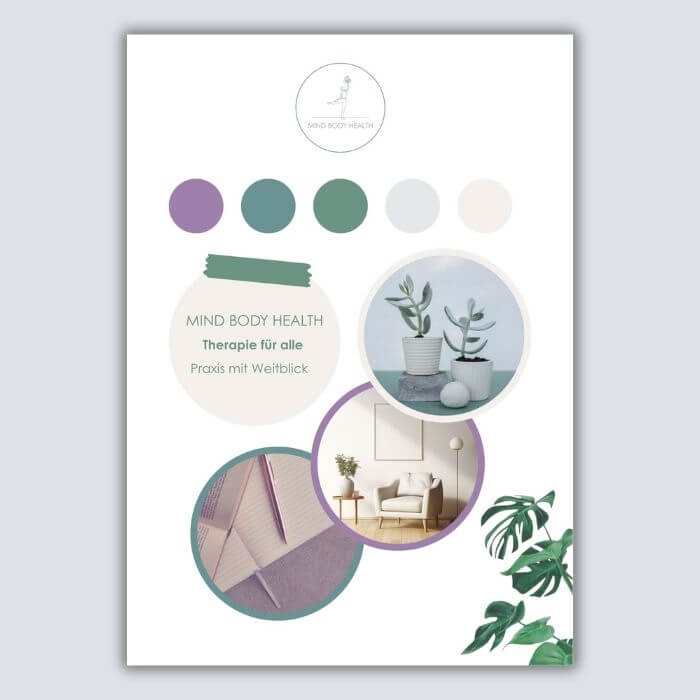
Da unsere anderen Bildkreise gleich groß sind und somit der Farbkreis, den wir eben als Rahmen platziert haben, deshalb dort auch passen sollte, klicken wir auf den Rahmen-Farbkreis, kopieren ihn, fügen ihn ein, platzieren ihn wieder eine Ebene nach hinten, passen die Farbe an und platzieren ihn jeweils hinter den anderen beiden Bildern. Die pinken Orientierungslinien, die Canva immer anzeigt, sobald du ein Bild oder Element bewegst, helfen dir, den Farbrahmen schön mittig hinter dem Bild zu platzieren.
Und schon ist unser Brand-Moodboard auch schon fertig!
Bei der Arbeit am Brand-Moodboard bist du meistens noch ganz am Anfang deines Design-Prozesses und weißt vielleicht nicht so recht, wie du auf einem leeren Blatt Papier beginnen sollst. Gerade in diesem Fall kann es helfen, mit einer der Vorlagen zu arbeiten, die deinem grundlegenden Markenstil entsprechen. Wir zeigen dir zum Abschluss noch zwei Beispiele dafür, wie das aussehen kann. Links siehst du die Vorlage und rechts das Ergebnis, nachdem wir die CI unserer imaginären Praxis “Mind Body Health” eingefügt haben. Dabei haben wir jene Elemente herausgenommen, die wir nicht benötigen, und einzelne etwas anders angepasst, z. B. weniger Bildelemente. Die Vorlagen zu nutzen, ist vor allem für den Anfang sicher eine gute Methode, um voranzukommen und dennoch die Arbeit in Canva eigenständig mit Learning by Doing kennenzulernen.
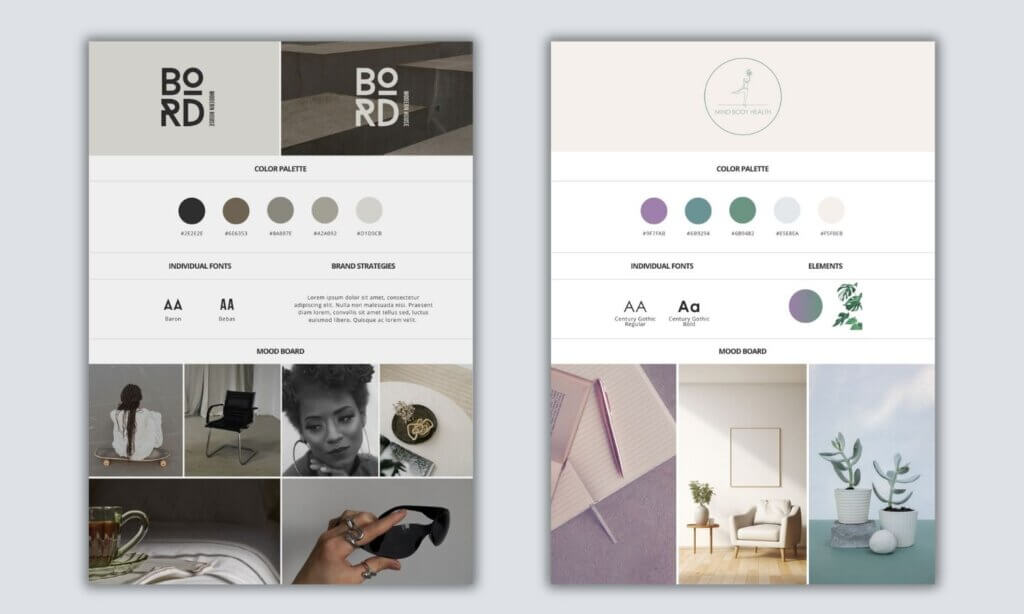
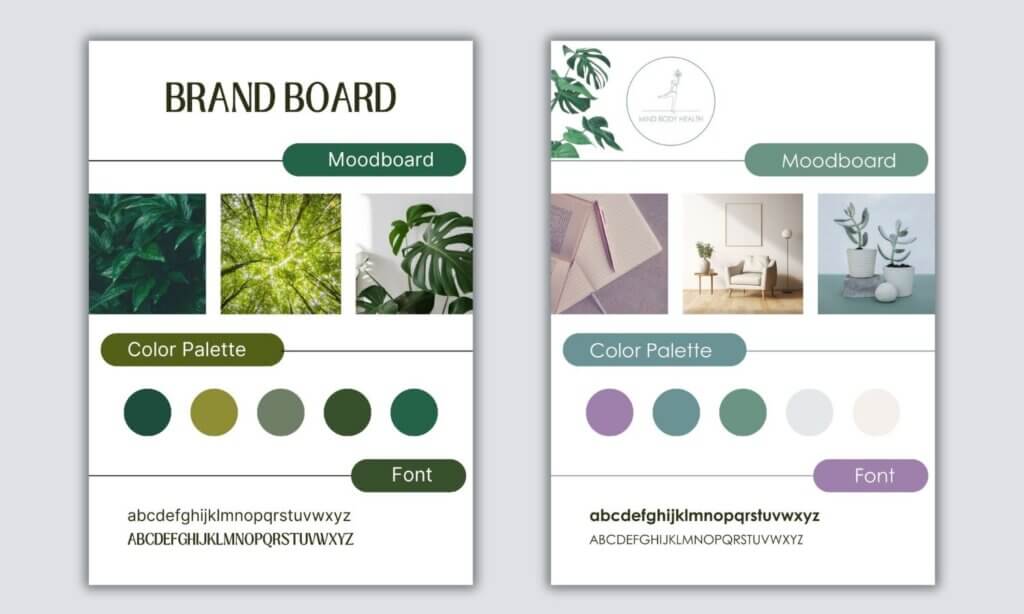
Unser Newsletter für dich
Schon angemeldet? Im hashtagPRAXIS Newsletter bekommst du monatlich frische Tipps, Impulse und Ressourcen für deinen Praxisalltag. 💡 Als Dankeschön erhältst du ein kostenloses eBook mit Checklisten für Praxisgründung und Praxisjahr!
Header © Mockups | Canva